
01
安装前准备
安装驱动前,确定佳能一体机型号,如:ic MF 4010。
访问官方网站,下载相应的驱动程序。
http://www.canon.com.cn/support/download/
在下接菜单中,找到相应的一体机型号,确认完成后,点击”驱动及软件“进行下载。
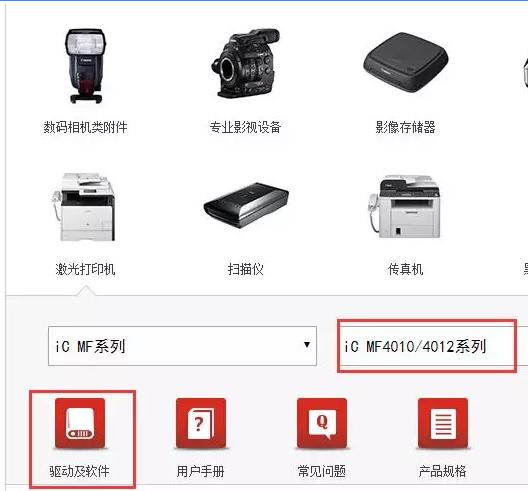
如果不知道自己电脑是什么操作系统或多少位?可以参考如下教程:
在左侧列中,选择相应的操作系统及位数,右边窗口出现三个链接文件。
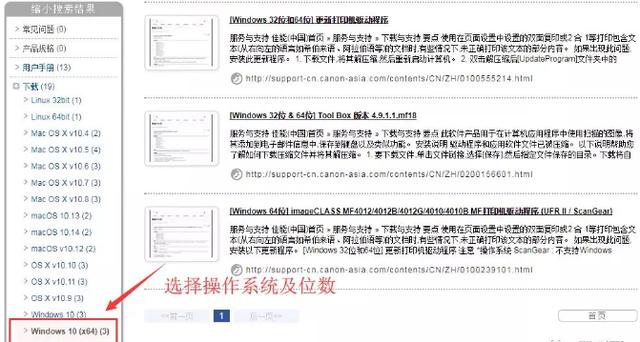
那这三个都是什么链接文件呢?那到底该下载哪一个驱动软件呢?
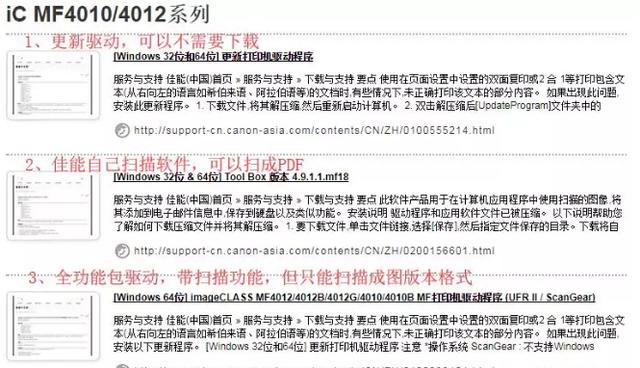
如果需要打印功能和扫描功能,就需要下载第二个和第三个驱动程序,安装即可。
02
具体安装过程
首选下载第三个全驱动程序包,里面有打印驱动程序,也有扫描驱动程序。
点击第三个全驱动程序包链接后,会跳转到下载界面,将底部我已阅读并领会上述信息,希望下载指定的软件。前面的框,勾选。
然后,点击蓝色字体“点击这里”。进行驱动软件下载。
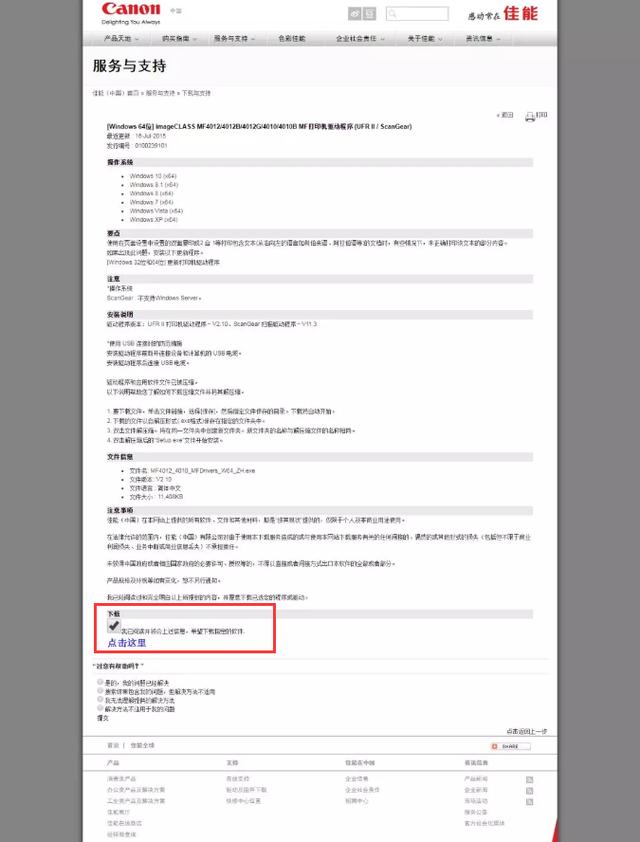
安装说明:
驱动程序版本:UFR II 打印机驱动程序-V2.10、ScanGear 扫描驱动程序-V11.3
使用 USB 连接时的防范措施
安装驱动程序前断开连接设备和计算机的 USB 电缆。
安装驱动程序后连接 USB 电缆。
驱动程序和应用软件文件已被压缩。
1. 要下载文件,单击文件链接,选择[保存],然后指定文件保存的目录。下载将自动开始。
2. 下载的文件以自解压形式(.exe格式)保存在指定的文件夹中。
3. 双击文件解压缩。将在同一文件夹中创建新文件夹。新文件夹的名称与解压缩文件的名称相同。
4. 双击解压缩后的“Setup.exe”文件开始安装。
驱动安装完成后,可以在设备和打印机中,查看到已安装的打印机驱动。测试打印,可以正常打印,说明打印驱动安装成功。
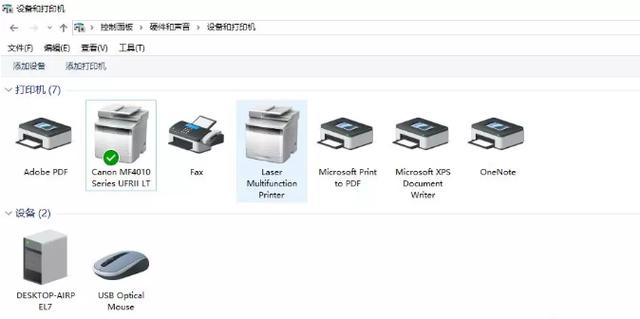
不是说了这是一个带扫描功能的软包的吗?怎么没看扫描呢?
请您确认电脑已经安装扫描驱动: windows系统,点击打开开始菜单. 在控制面板的右上角搜索扫描仪和照相机,打开"查看扫描仪和照相机"。
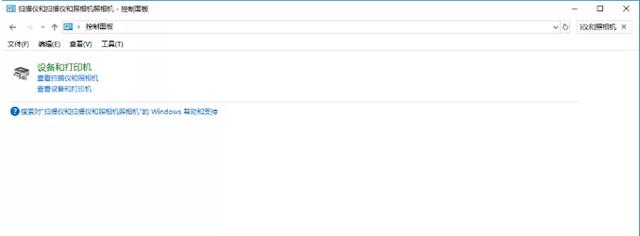
然后选择机可以查看到WIA Canon MF4010相应的扫描仪设备。
然后点击"扫描配置文件(s)"。
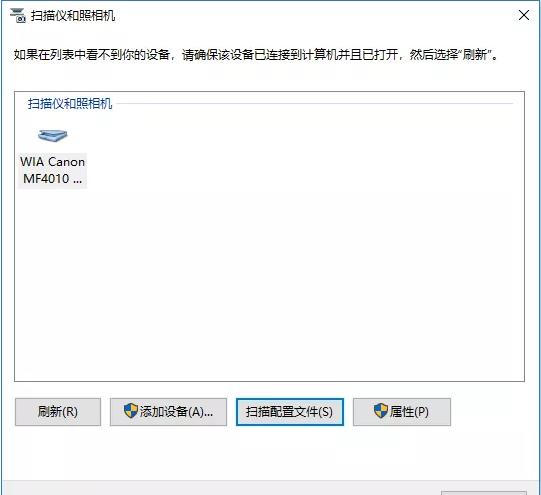
发现是可以正常扫描文件。

但是现在扫描有一个问题,自带的软件扫描,支持的格式有限,无法扫描成PDF那怎么办呢?
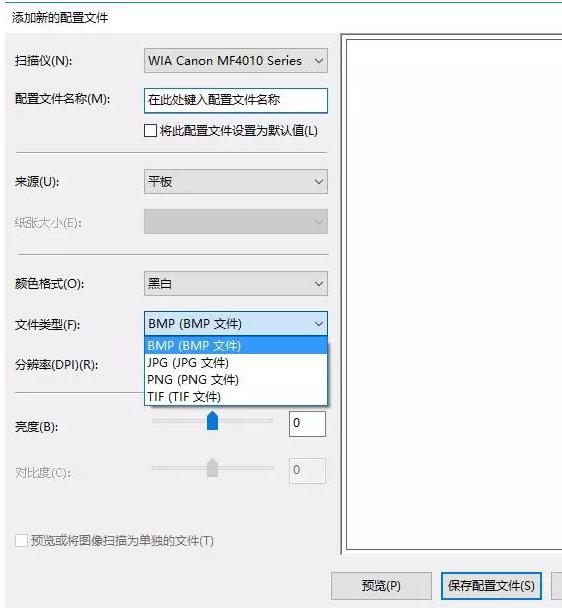
下载第二个扫描驱动程序,以下是下载链接地址:
http://support-cn.canon-asia.com/contents/CN/ZH/0200156601.html

软件下载完成后,右击”以管理员身份运行(A)“
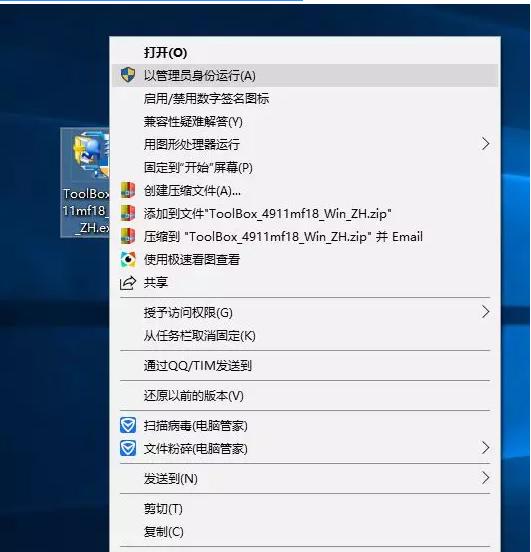
Tool Box 版本 4.9.1.1.mf18
此软件产品用于在计算机应用程序中使用扫描的图像,将其添加到电子邮件信息中,保存到硬盘以及类似功能。
安装说明
驱动程序和应用软件文件已被压缩。
以下说明帮助您了解如何下载压缩文件并将其解压缩。
1. 要下载文件,单击文件链接,选择[保存],然后指定文件保存的目录。下载将自动开始。
2. 下载的文件以自解压形式(.exe格式)保存在指定的文件夹中。
3. 双击文件解压缩。将在同一文件夹中创建新文件夹。新文件夹的名称与解压缩文件的名称相同。
4. 双击解压缩后的“Setup.exe”文件开始安装
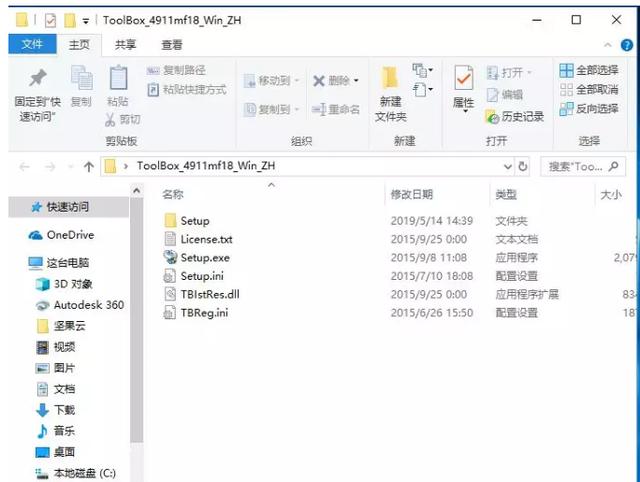
开始进行Toolbox扫描软件安装。
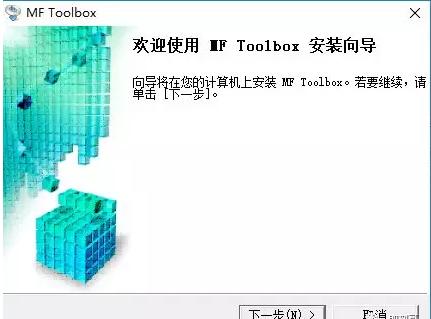
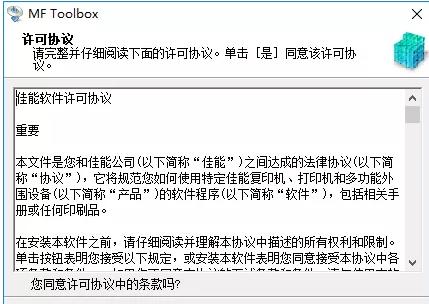
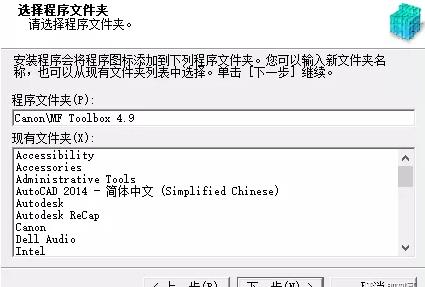
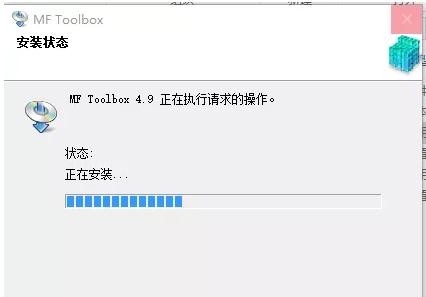

Toolbox软件安装完成。
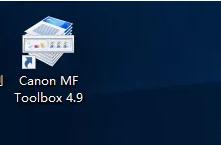
打开Toolbox扫描软件,可以看到此软件,可以将扫描文件发现在电子邮件,扫描到OCR识别,扫描成PDF文件,扫描到Scan-1,扫描到共享文件夹。
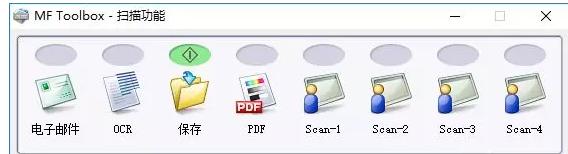
测试扫描PDF文件。
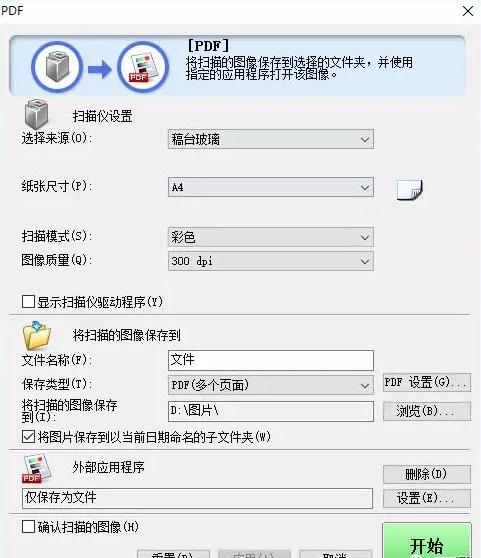
正在扫描文件。
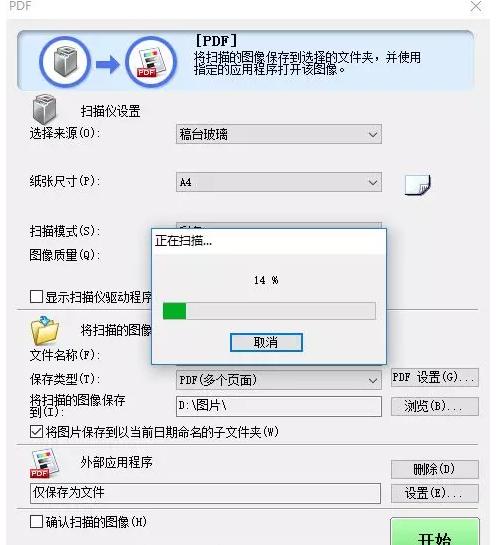
如果只扫描一张,可以直接点击完成。如果还需要扫描另外一张,可以点击下一步,继续扫描。
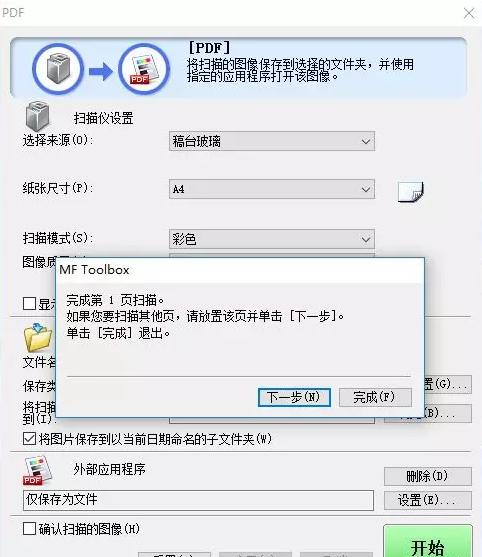
查看到已经扫描好的PDF文件。





















 6099
6099











 被折叠的 条评论
为什么被折叠?
被折叠的 条评论
为什么被折叠?








